存储升级计划,给家中单盘NAS升级更新换代为双盘位NAS:威联通TS-251D体验分享
创作立场声明:禁止盗图,否则必究。
前言
在去年的时候就因为网络云盘下载慢,存储各种限制入手了NAS,当时选的NAS是群晖单盘入门级的DS119j。随着不断往里面存储大量数据之后,慢慢就发现性能不够我使用了,所以就想着趁着最近改造电脑桌面的时候升级一下NAS。目前市面的主流NAS品牌就是Synology群晖和QNAP威联通,因为之前体验过群晖的系统了,所以就想尝试一下威联通的系统,这样能有体验对比后,可以让我更了解哪个系统能更加的适合我使用需求。
这次升级NAS,我主要考虑先升级为多盘位,不再考虑单盘了。另外一方面,考虑到实际需求,计划是放在我1.2米的乐歌升降桌上,所以尽可能体积要小的,不然会占据太多的位置。最后在威联通众多黑色系列中找到一款白色主体色双盘位的TS-251D,这个NAS性能各方面也都是针对普通家庭用户的,性能与我之前的DS119j对比,有很大的提升,最后就选择入手它作为升级NAS。
外观&细节
TS-251D采用是比较经典的牛皮纸包装盒,在左上角是型号标识贴和一些性能特点。入手前了解到TS-251D是采用intel J4025(Gemini Lake,核心默频2.0GHz/睿频2.7GHz,支持AES-NI加密)处理器,相比于之前我用过的DS119j(Marvell A3720 800MHz 双核处理器)已经算很不错的处理器了,内存支持双通道DDR4内存,有2GB和4GB两个配置可以选择,最高能拓展到8GB。处理器和UHD600图形性能表现也是比较优秀的,另外发热量和功耗都较小,这样放在桌面使用都比较合适。
TS-251D是双盘位布局设计,可扩展两块3.5英寸/2.5英寸HDD/SSD,支持拓展10GbE/5GbE/2.5GbE 网卡或安装 QM2 M.2 SSD/10GbE PCIe扩展卡来增加SSD或10GbE网络,搭配 Qtier 自动分层存储,可以优化整机的读写性能。另外支持多媒体转文件、串流以及4K高画质影音HDMI输出,这些多媒体4K影音性能也满足平时爱看电影的我,大大提升了TS-251D的可玩性。
之前我的DS119j也是白色外观,相比较传统黑色NAS配色来说,白色还是比较适合融入家居摆设中去的。TS-251D是磨砂白色主体+珍珠蓝辅色的外观,整体机身也是比较偏小巧圆润的设计,长方体造型的右侧是按键区域和竖排LED指示灯,带有USB3.0接口和一键备份键。
在机身上也有贴纸标识它的配置和性能,另外TS-251D支持快速安装系统,使用手机APP就可以进行系统部署的安装和设置,非常的便捷,这样就能脱离电脑端部署了。
在前面板的左侧是面板开启键,通过滑动开关就可以卸下面板了。因为TS-251D是双盘位,所以可以看见内部是预留了2个硬盘支架,支架上有把手可以方便向内向外的推拉安装硬盘。
网络存储7*24小时运行的特殊性,希捷和西数都推出有专门针对NAS使用的硬盘。我为TS-251D准备的是2块2TB的希捷酷狼NAS硬盘,3.5英寸大小,SATA 6Gb/s规格,64MB缓存,转速5900RPM。
安装硬盘的时候,需要首先取下硬盘支架侧面的塑料隔板,放入硬盘之后再进行卡入固定即可。
如果是使用固态硬盘则需要使用下方预留的四个螺丝孔位进行安装,通过螺丝刀将TS-251D配套的螺丝固定在硬盘底部。
TS-251D的背面可以看见用于散热的大风扇栅栏、还有扬声器以及接口区域。顶部的金属挡片是可以拆卸的,主要是为了PCI-E转接器预留的开孔设计。
接口区域包括:1个HDMI 2.0端口、1个USB 3.0端口和3个USB 2.0端口、1个千兆RJ45网口、最下方是DC电源接口和防盗锁孔。
拆卸背面的两个螺钉后,就可以打开白色的侧面外壳。TS-251D的内部使用了框架结构设计,里面是比较紧凑放置的硬件PCB板等。前面提到了TS-251D支持8GB内长拓展,可以看见主板上是预留有两个DDR4的内存插槽,我入手的TS-251D是2GB版本,已经占用了一个插槽,所以考虑升级到8GB的话,就只能舍弃掉标配这根2GB内存条,为了提升性能,我另外入手2根4GB的内存条进行拓展。
TS-251D标配的是威刚的2GB DDR4 2400MHz的内存条,如果要组双通道的话,建议小伙伴就是选择同品牌同规格同批次的内存,这样兼容性就比较稳定。TS-251D想顺畅使用 HD Station 功能内存必须大于2G,Virtualiaztion Station 虚拟机也需要4G以上的内存才能使用。
TS-251D双盘位使用的是单埠Gigabit接口,支持SATA 6Gb/s,所以市面使用SATA接口的3.5英寸机械硬盘和2.5英寸固态硬盘都能跑满速度。在硬盘接口的背面是散热风扇,使用的是常规的从前往后风道设计来散热,风扇的散热噪音还是能接受的,不会太吵。
另外一侧可以看见预留拓展使用的PCI-E 2.0×4规格插槽,因为TS-251D的主板是作为NAS定制的,所以相比一些DIY NAS主板上的PCI-E 2.0接口要更好,因为TS-251D的PCI-E 2.0是×4规格,DIY主板的那些基本是×1规格。有这个插槽就有很不错的升级可玩性了,例如拓展万兆网卡或者M.2 SSD等。
简单说TS-251D虽然是双盘位,作为家庭用户使用已经是能满足日常需求了,内置了2根内存槽支持拓展,另外预留的PCI-E接口也能提升可玩性拓展。
使用体验
安装QTS系统,威联通提供3种安装部署方式:云端安装、Qfinder Pro桌面工具安装、本地安装,下面我是通过Qfinder Pro桌面管理工具来安装部署的。
通过Qfinder Pro,查找局域网内的TS-251D,找到之后就根据提示步骤进行设置了。
设置很简单,就快速略过,根据引导提示的步骤进行操作, 最后通过部署完成后就可以登录,输入部署时候admin的账号密码登录即可。
TS-251D的系统桌面,UI界面跟我们常用的Windows系统桌面非常的相似,实际操控起来也差不多,所以没有什么上手难度。右下角有一个机器人,类似Windows上的软件助手,点击后会出现当前运行的程序状态,可以进行优化清理等操作。
TS-251D使用的是新的硬盘,所以系统会要求用户先建立存储池,可以选择的RAID类型有:JBOD、RAID 0和RAID 1,根据需求来选择RAID类型即可。对于TS-251D这样的双盘位NAS ,我个人是比较推荐使用两块同容量的硬盘,设置为RAID 1模式。
RAID 1:它是通过磁盘数据镜像实现数据冗余,在成对的独立磁盘上产生互为备份的数据。当原始数据繁忙时,可直接从镜像拷贝中读取数据,因此RAID 1可以提高读取性能。RAID 1是磁盘阵列中单位成本最高的,但提供了很高的数据安全性和可用性。当一个磁盘失效时,系统可以自动切换到镜像磁盘上读写 ,而不需要重组失效的数据。简单的来说就是镜象结构,类似于备份模式,一个数据被复制到两块硬盘上。
设置存储池之后,就开始配置分区,提供有静态卷、厚卷、精简卷等选项,建议优先考虑厚卷,它的灵活性更好,也能够用户制定大小,并且支持快照存储和Qtier功能。
File Station功能,就是整个NAS的文件管理器,类似于Windows的资源管理器。QTS系统非常的成熟,类似共享文件夹的权限,备份文件夹的自动分类,都能为用户节省了很大的精力。还能够推送播放到局域网的多媒体设备上,非常的方便,比较于多媒体点播会更高效。
在文件总管里面建立一个文件夹进行网络共享,这样不仅方便存储外,在局域网的其他各台电脑都可以访问到。把共享目录映射成网络驱动器后,就可以像普通电脑一般直接将文件拖动进去或者复制出来,非常的方便。
局域网的文件传输,相比网络云盘最大的优点就是不受宽带的限制,所以传输非常的快,也不用什么网络云盘的会员才能提升传输速度。局域网的速率主要取决于路由器、网线、NAS和电脑使用的网卡。我家使用的是2个领势MX5300组成Mesh,七类网线的有线回程,台式机和TS-251D的网口都是千兆的,所以在传输速率上都是跑到了1000Mbps,大约125MB/s。如果想提升速率的话,就是考虑万兆网卡来拓展了,不过硬盘也要更换成固态硬盘才行。
QTS的App Center有很多丰富的软件工具,上百个的应用都进行了分类:有备份/同步、商业、内容管理、开发者工具、下载、娱乐、监控、工具、家庭自动化以及安全等多个种类,其中比较最为实用的就是备份和同步功能,Qsync和HBS3就是实现这些功能的。
Multimedia Console是影音串流工具,它的主要功能就是把目前QTS系统中的图片、视频、音乐都集成到了一个APP中,再进行统一接口管理。Multimedia Console除了多多媒体的资料进行管理外,还支持格式转码功能,会对设置导入的视频文件进行定期转码,转成兼容性比较好的MPEG-4格式。
NAS除了这些存储、配套应用程序使用外,就是远程访问,开启myQNAPcloud云服务功能与设置后,即便没有公网IP,也是可以轻松通过外网的远程访问专属的域名进行远程操控NAS。
威联通在手机端也提供了很多APP来实现电脑端的功能,例如手机上查看及同步照片的Qphoto、观看视频的Qvideo、支持远程下载的Qget等。其中我用得比较多的就是Qget,平时我都是打开PT站搜索直接添加远程下载,非常的方便。
Qfile是具备文件同步功能的文件管理器,它的UI同样是非常的简洁。除了局域网内管理NAS上的文件外,如果在NAS上启动了myqnapcloud link服务,只要能联网都可以使用它来访问NAS上的文件。Qfile的同步文件功能也是很实用的,在Qfile自动上传设置中设定同步规则,就可以把手机中拍摄的照片和视频上传到NAS中,这样对于经常手机存储很多照片视频的小伙伴来说,无疑是释放腾出更多的存储空间。
总结分享
这次升级家里NAS选择威联通TS-251D,在各方面体验非常的满意。TS-251D的性能各方面对于初次接触NAS的小伙伴来说,还是很值得推荐的,主要是上手比较简单,也有很不错的拓展升级性能,例如利用PCI-E接口的可升级性,转接NVMe固态硬盘、万兆网卡等。这次分享中很多实用性功能都没提到,准备下次做一个深度体验的功能分享,主要是做存储拍摄素材还有家庭娱乐观影向的内容,有兴趣的小伙伴可以关注后续。
小编注:本文作者@xxp_41是什么值得买生活家,《中国民航》杂志 数码专栏 作者
他的个人自媒体 新浪微博:XXP捣鼓屋;
























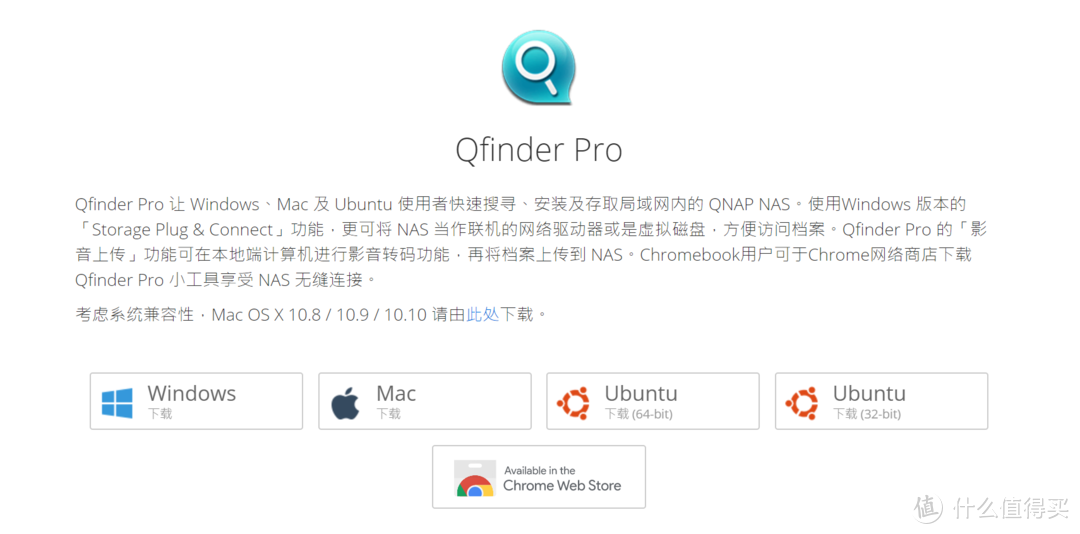
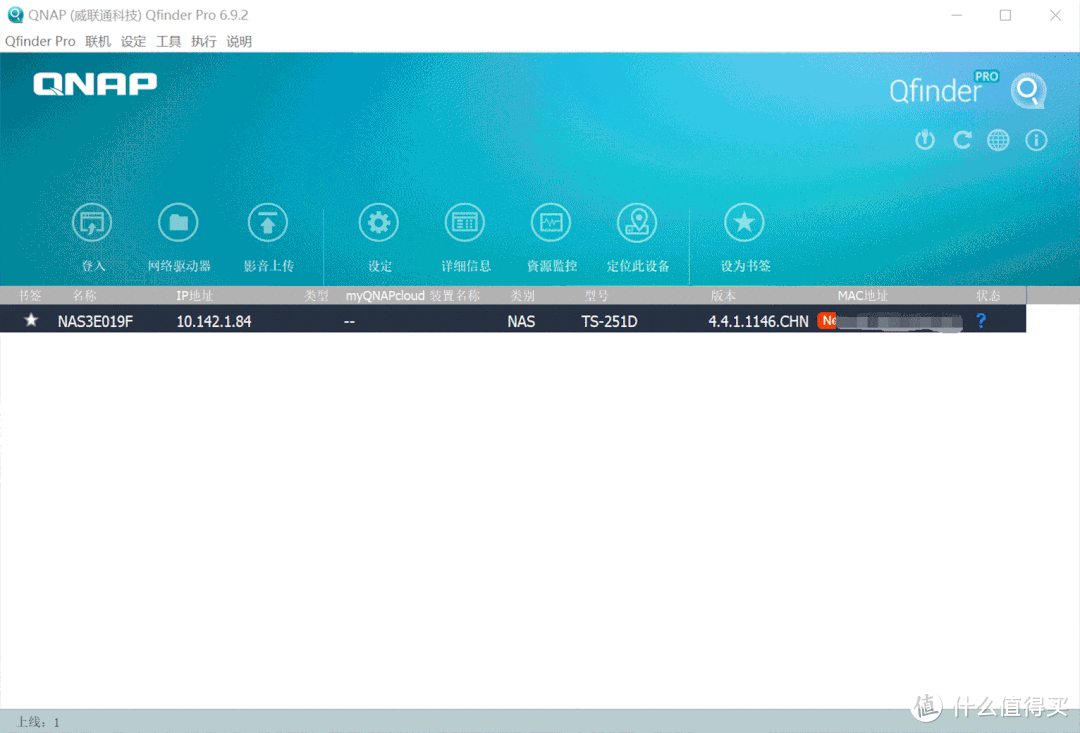
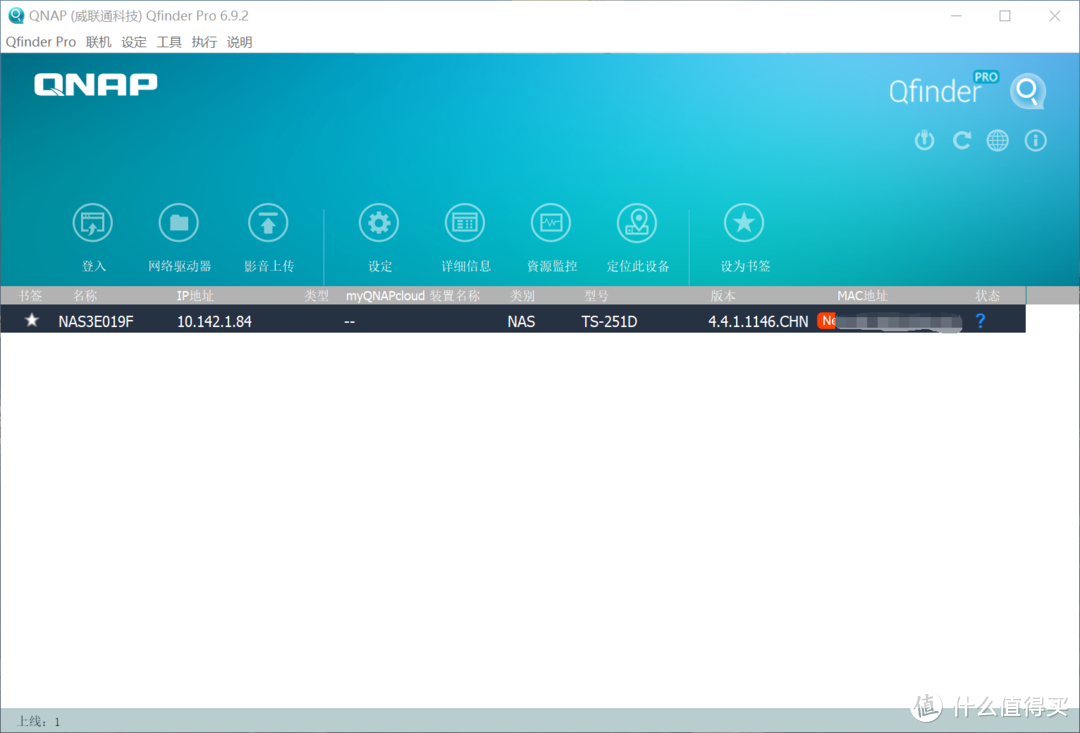
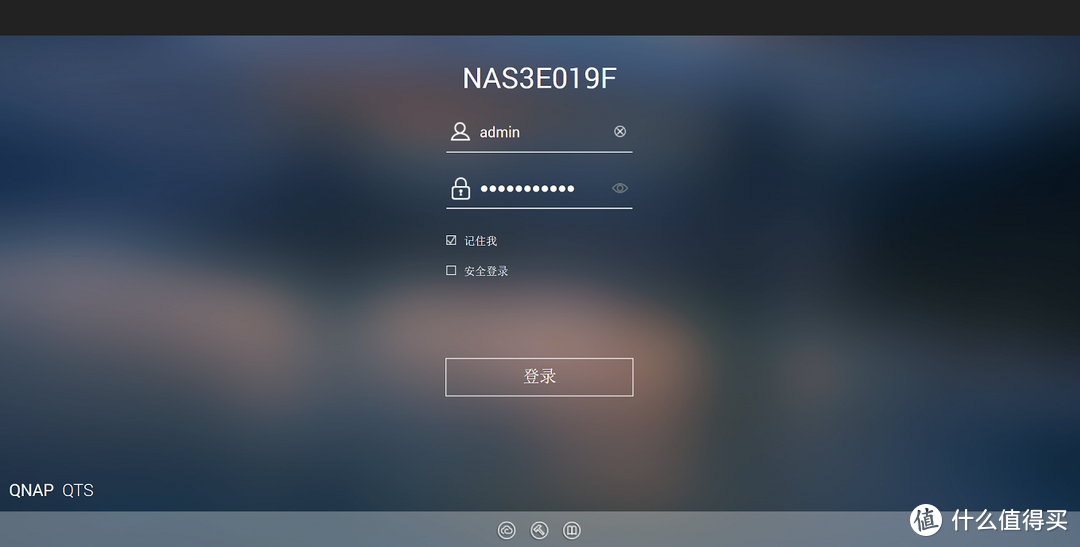
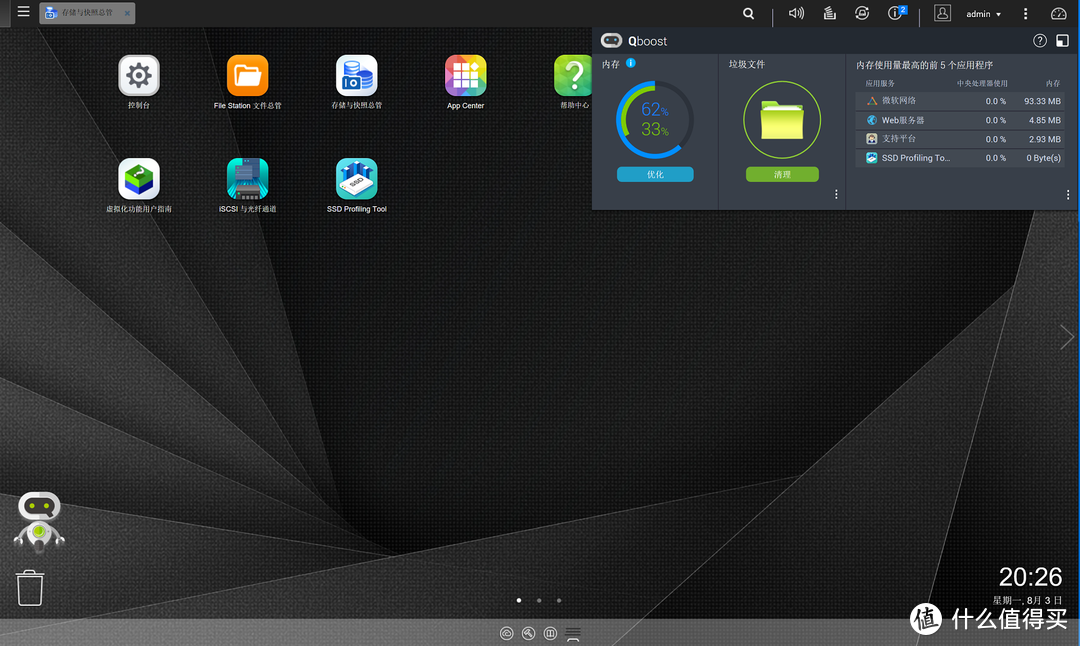
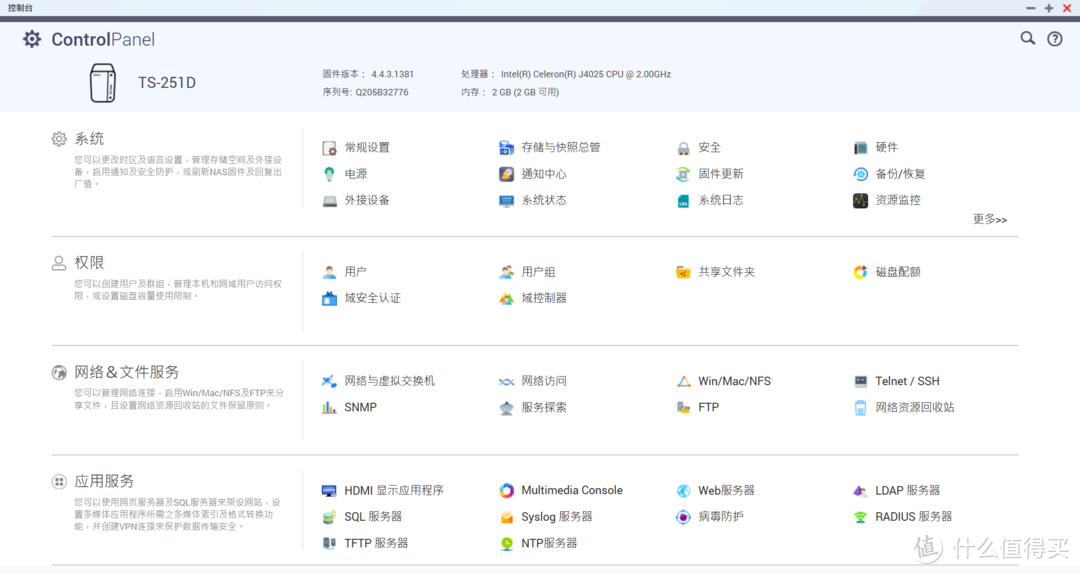
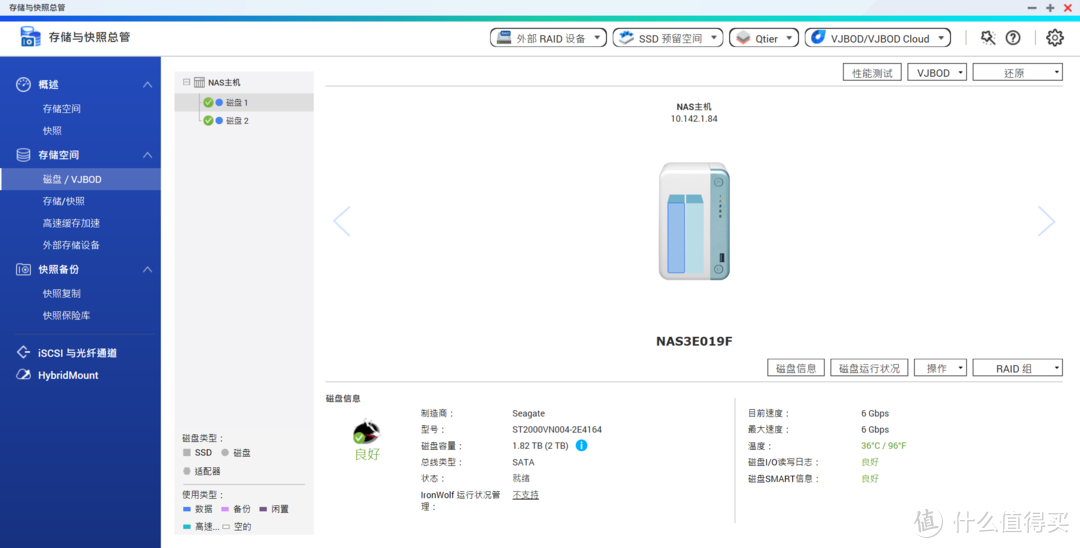
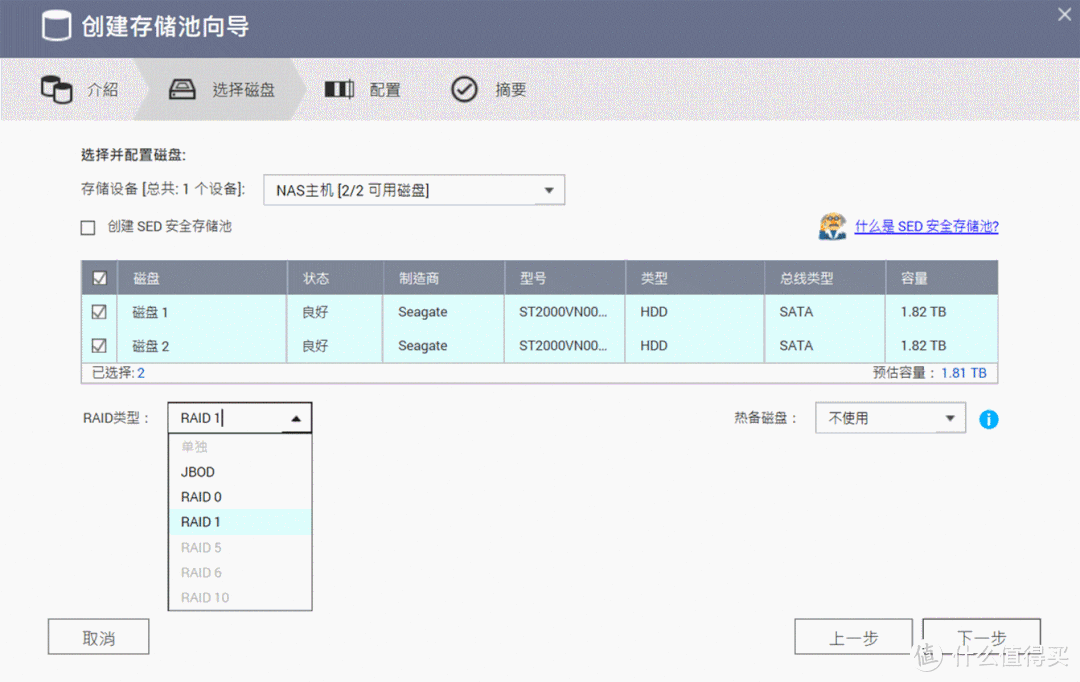
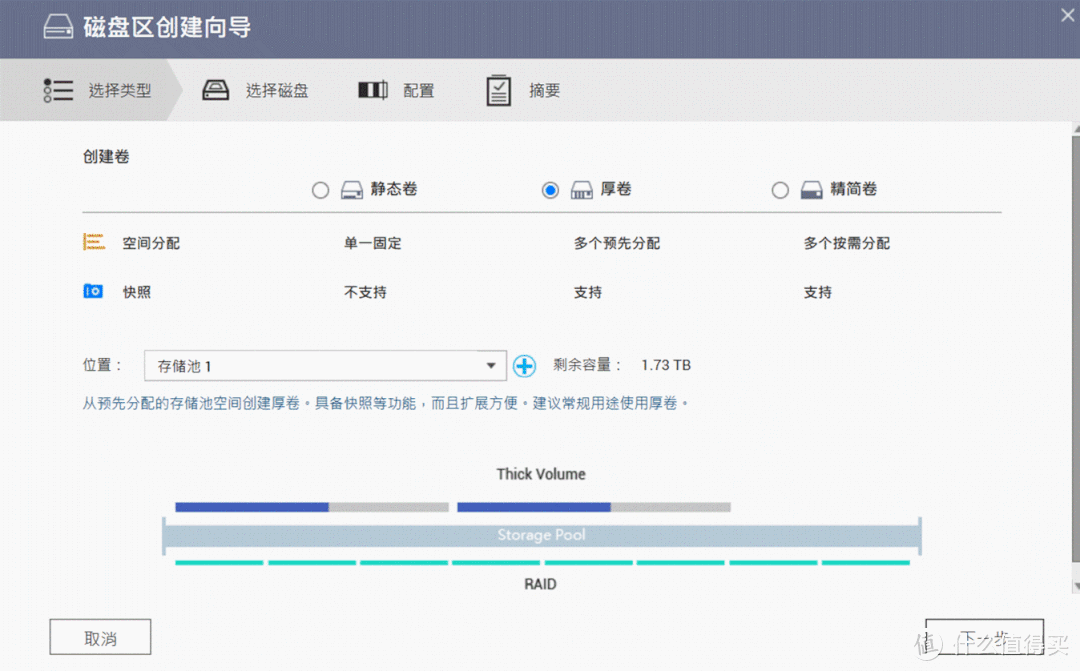
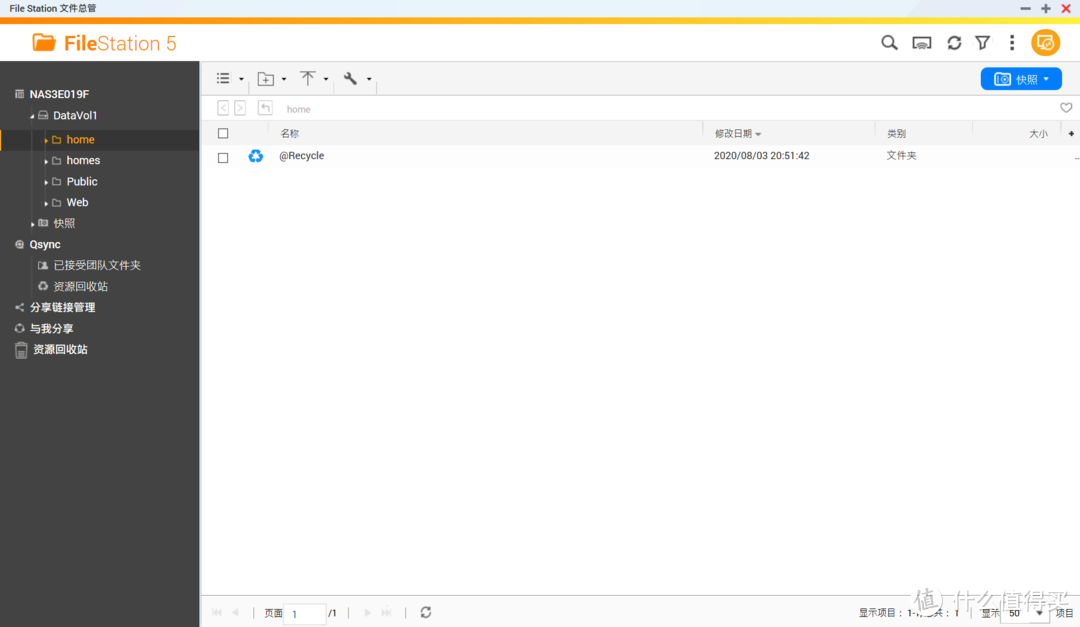
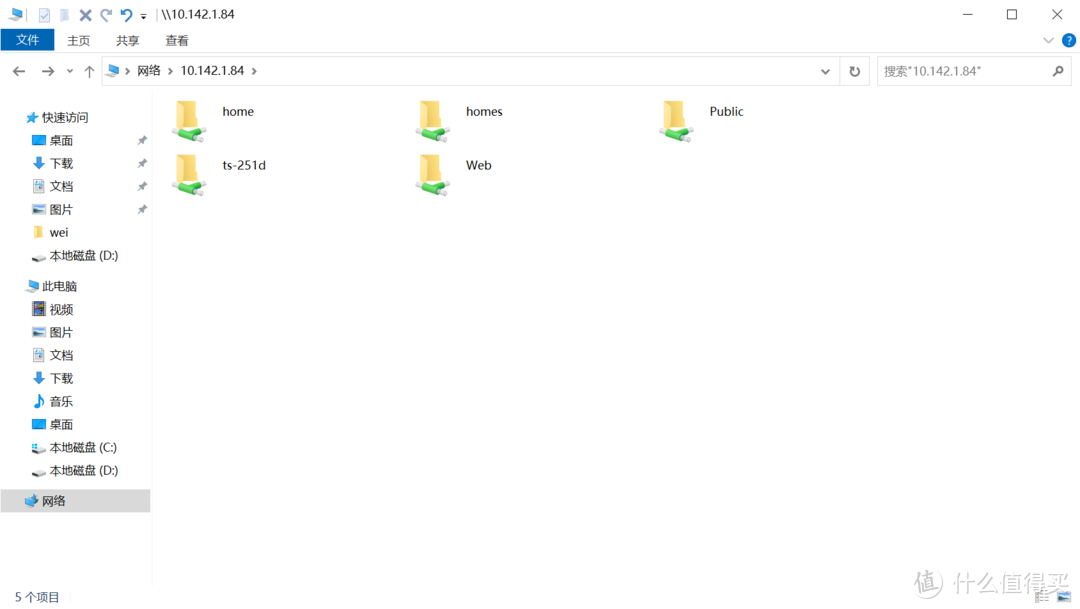
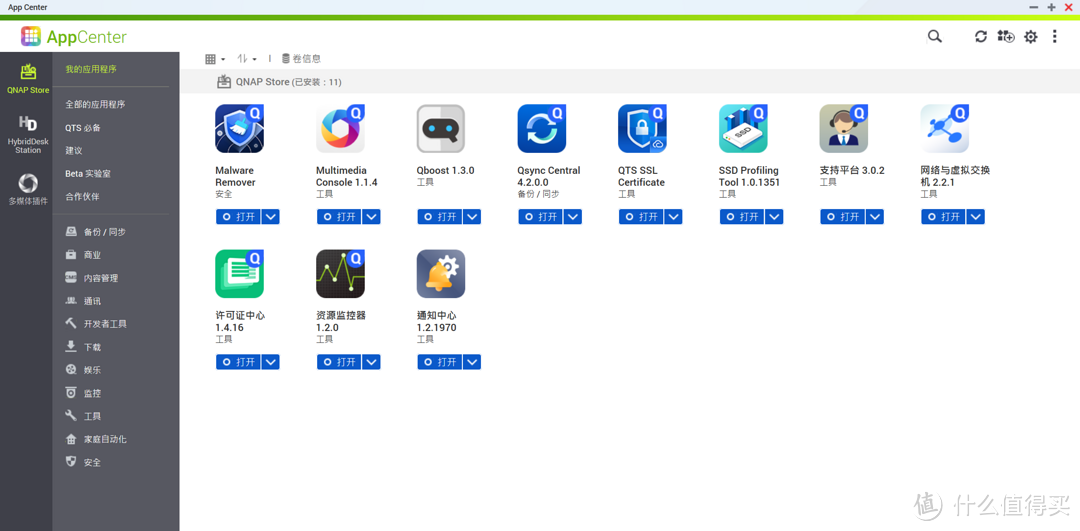
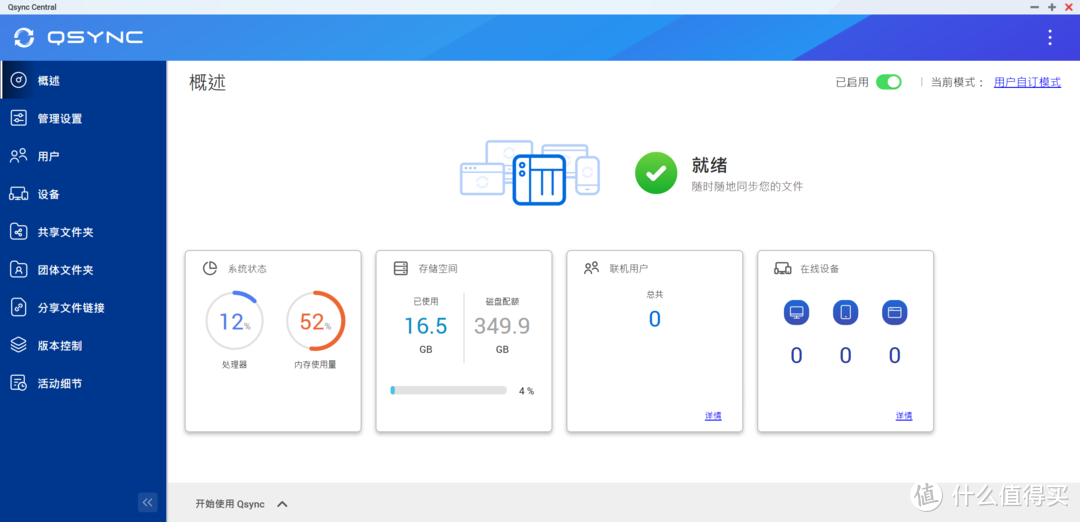
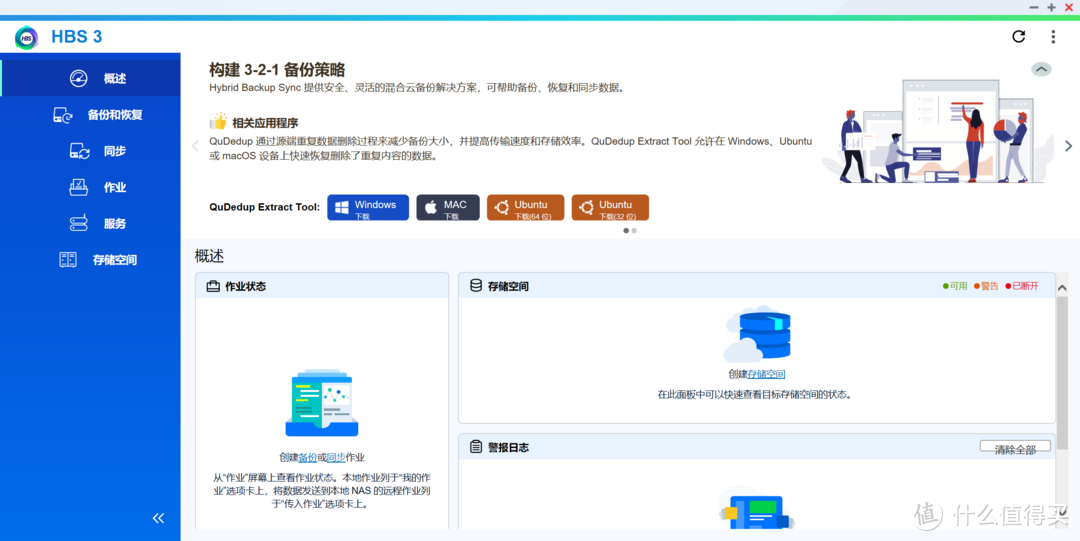
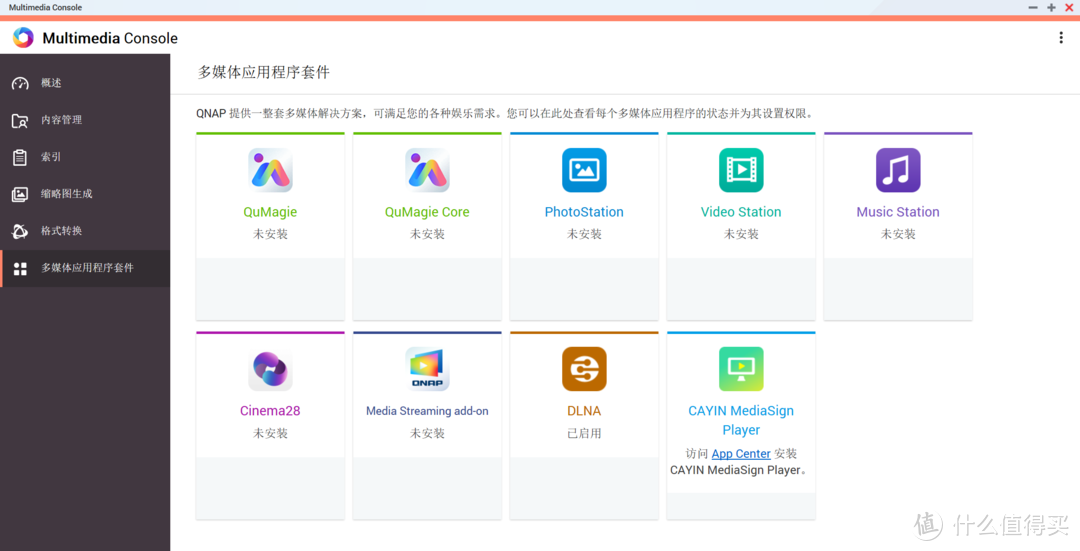
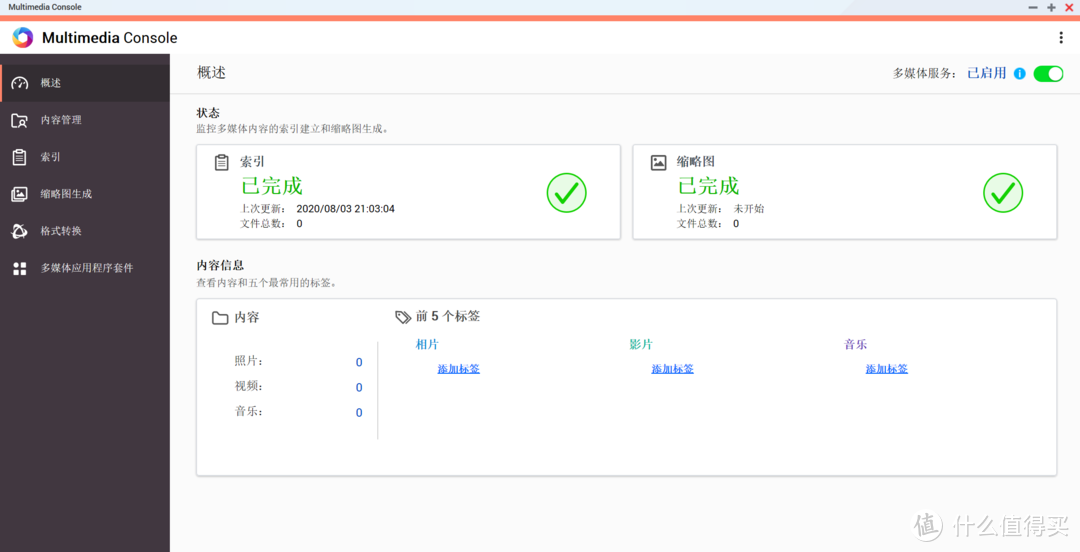
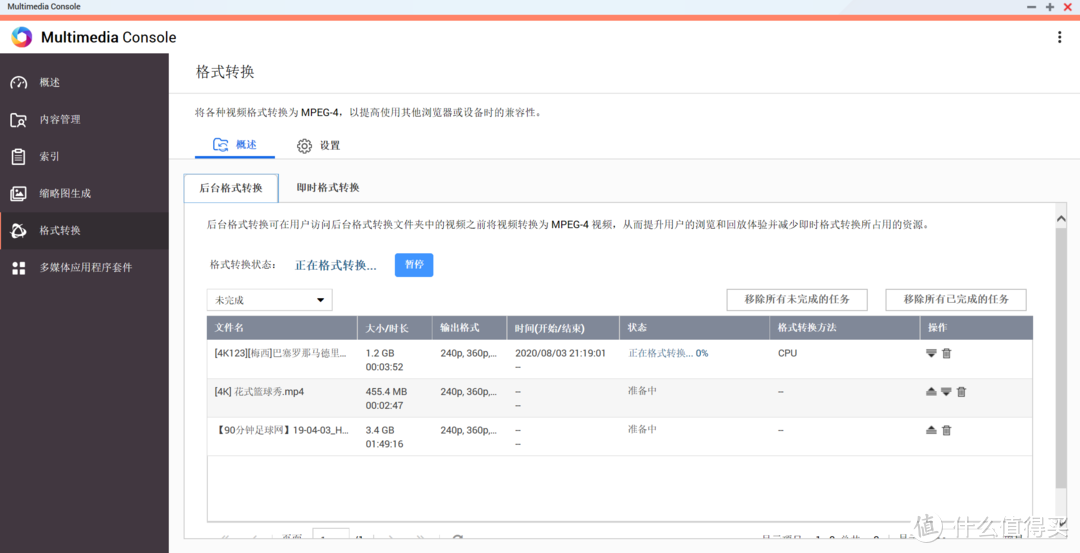
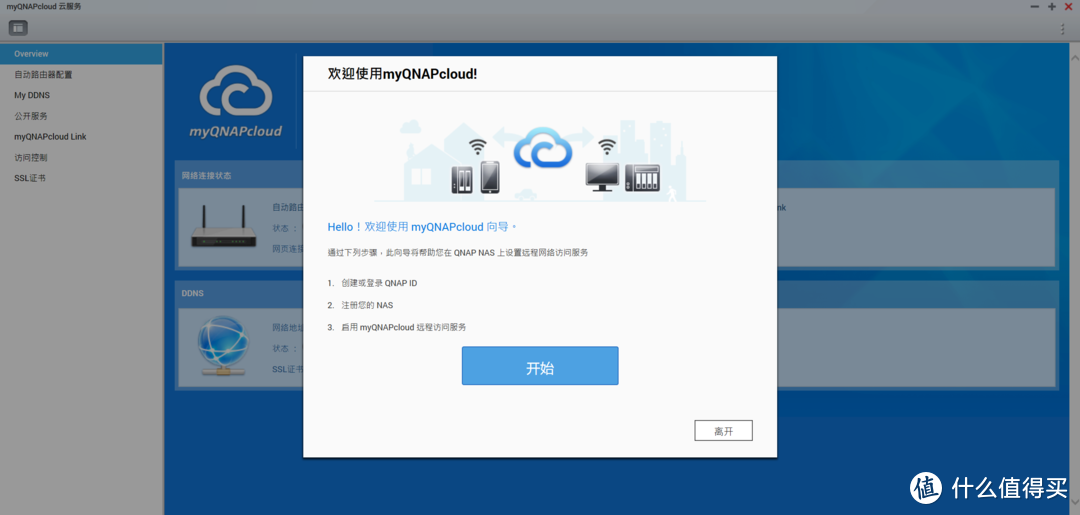
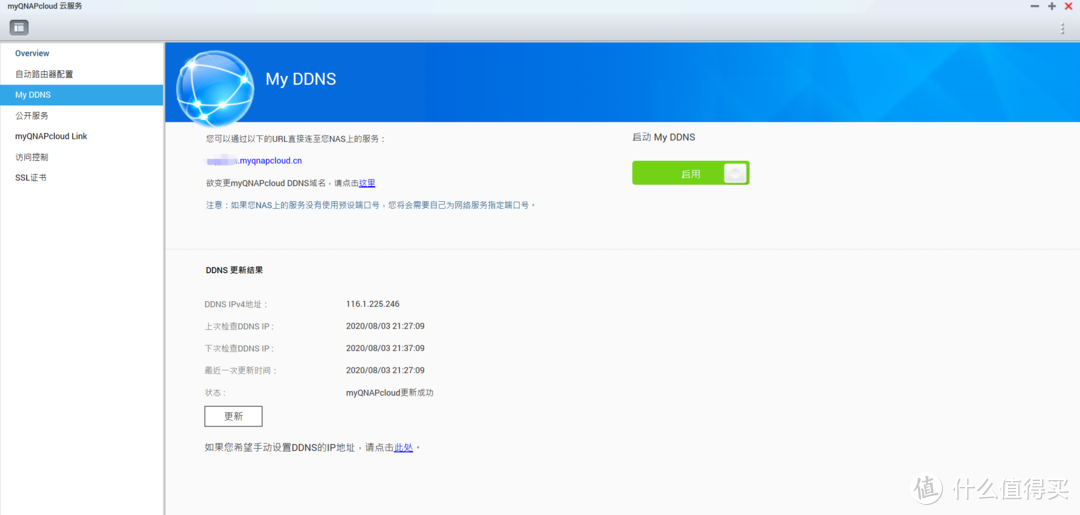
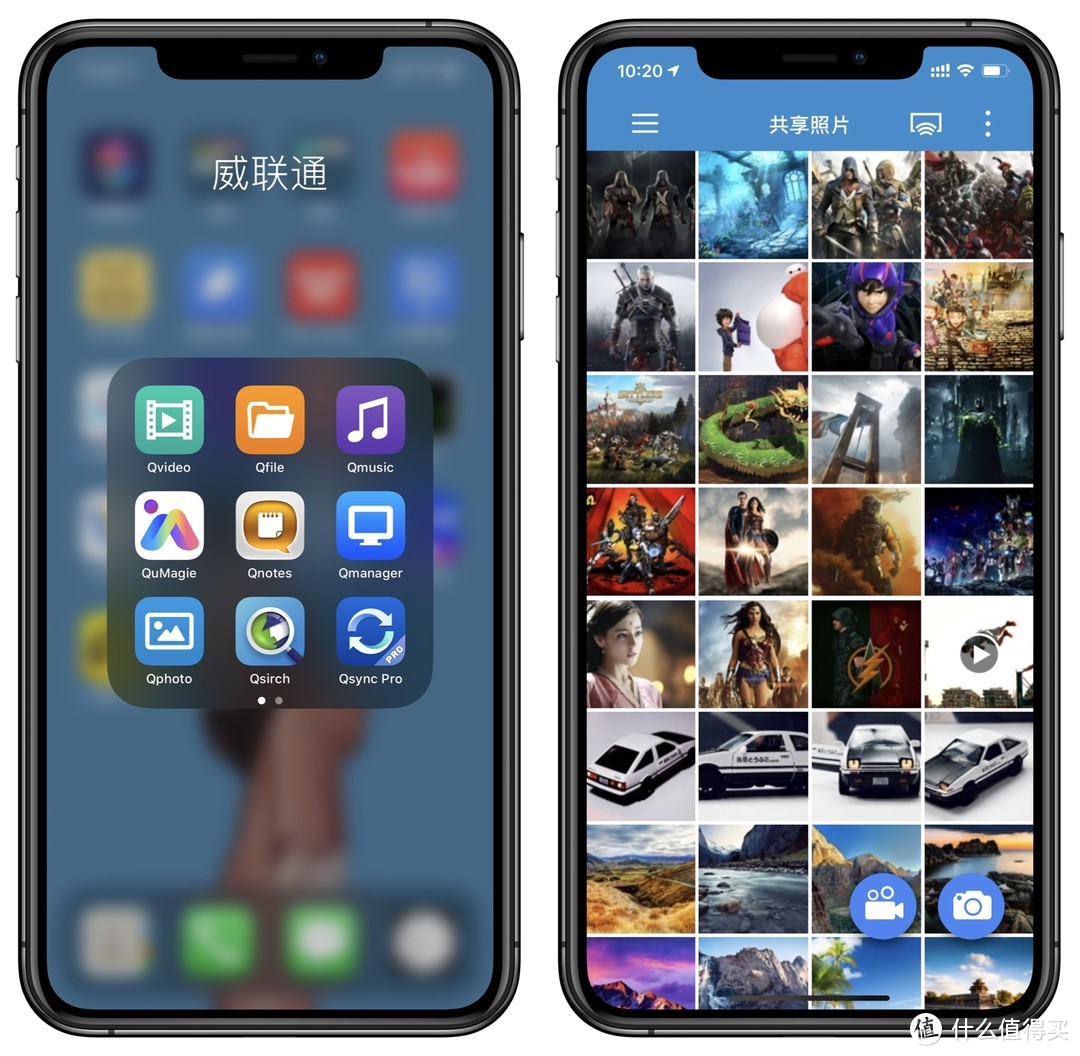
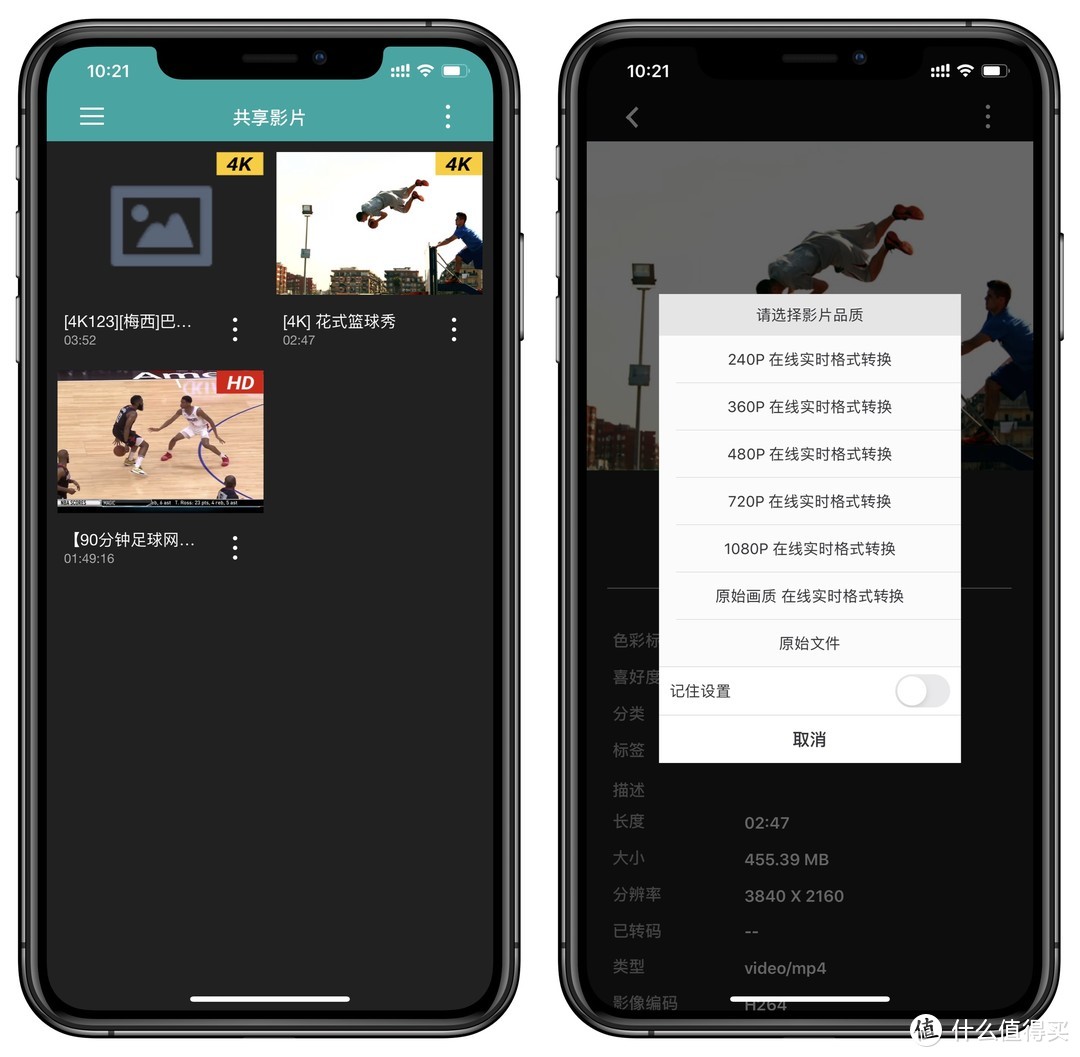
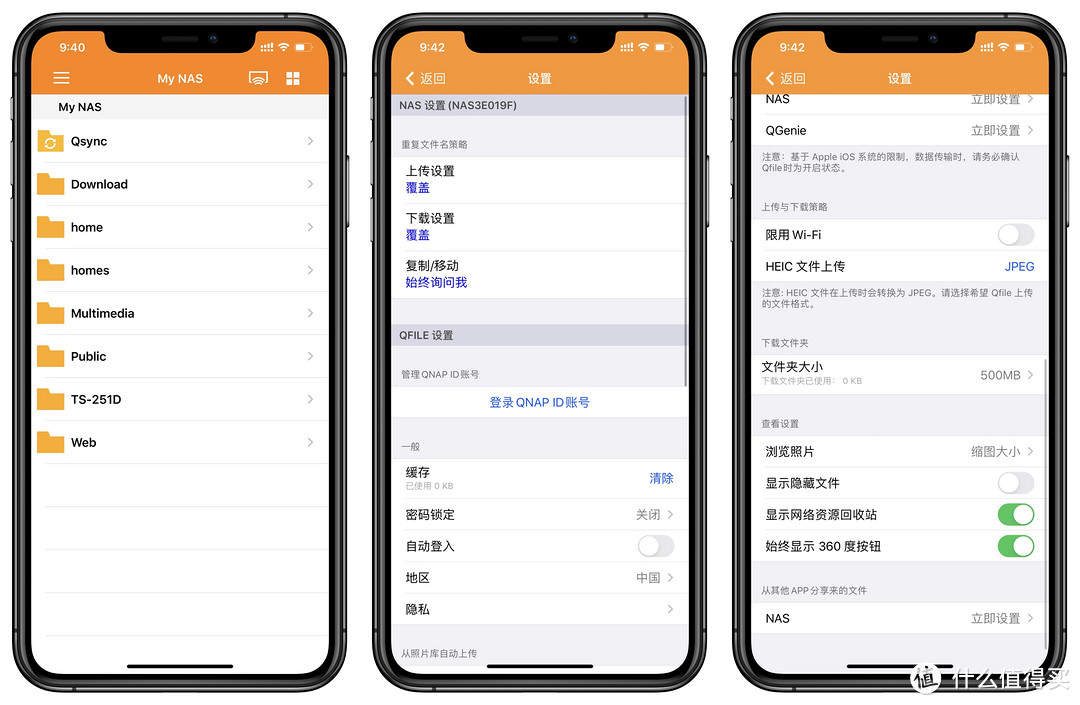
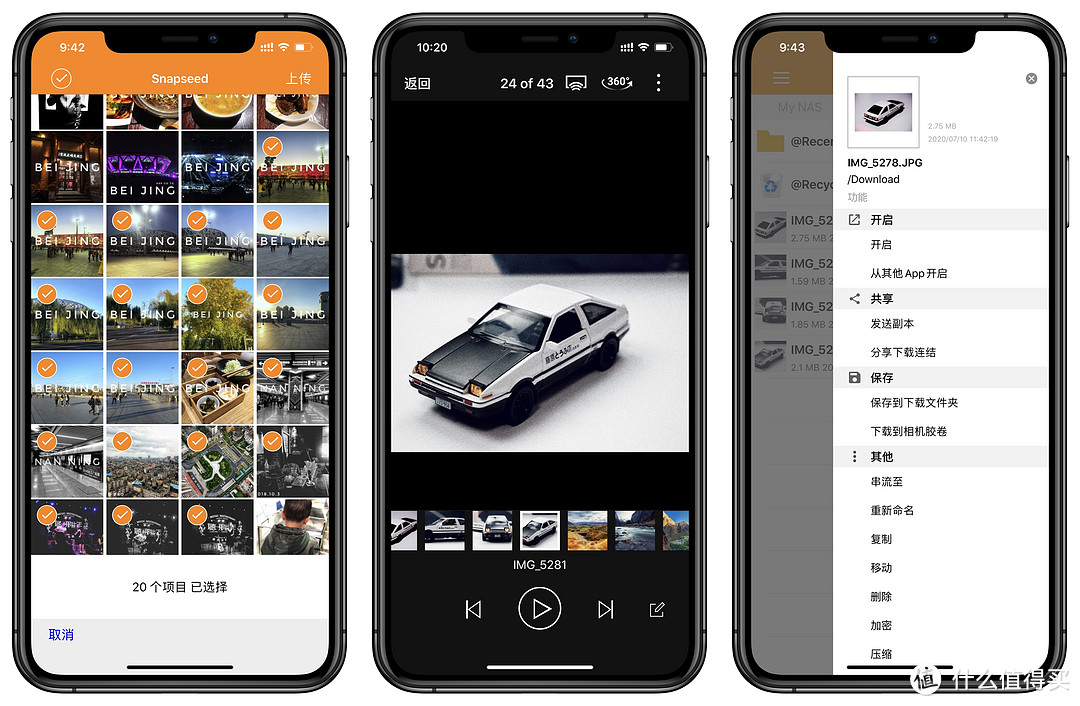






























































































青衫-鲁斯兰
校验提示文案
junshouwen
校验提示文案
是言啊
校验提示文案
glb1031
校验提示文案
sss668800
校验提示文案
钱包掉了
校验提示文案
设为主页
校验提示文案
值友6039371227
校验提示文案
值友6039371227
校验提示文案
junshouwen
校验提示文案
青衫-鲁斯兰
校验提示文案
设为主页
校验提示文案
钱包掉了
校验提示文案
sss668800
校验提示文案
glb1031
校验提示文案
是言啊
校验提示文案